2.13. Kantenglättung
Nun fehlt nur noch eine Kleinigkeit, die Ihnen während des Konstruierens vielleicht schon selbst aufgefallen ist und besonders deutlich wird, wenn wir 3D-Ansicht ohne Textur im Menü Ansicht aktivieren.
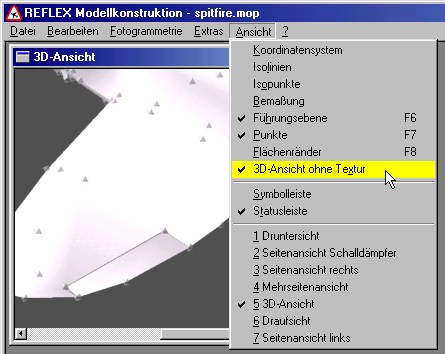
Auf dem linken Querruder und dem angrenzenden Teil der Tragfläche erkennen wir Fehler in der Schattierung. Da die Oberfläche dort ziemlich eben ist, dürften keine Abschattungen erkennbar sein. Die Ursache beruht auf unterschiedlichen Möglichkeiten Helligkeitsverläufe angrenzender Flächen darzustellen.
Betrachten wir dazu ein einfaches Beispiel:
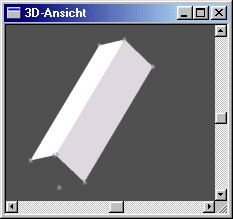
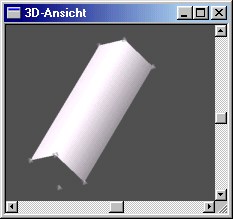
Beide Abbildungen zeigen exakt den gleichen, aus vier Rechteckflächen bestehenden Körper. Auf der linken Abbildung wird jede Fläche mit einem konstanten Helligkeitswert schattiert, wodurch die Grenze der beiden sichtbaren Flächen deutlich als Kante erscheint. Dagegen werden bei der rechten Darstellung die Flächen mit einem kontinuierlichen Helligkeitsverlauf schattiert, was die Illusion einer runden Oberfläche erzeugt.
Die in der rechten Abbildung eingesetzte Schattierungstechnik ("Gouraud-Shading") machen wir uns bei der Konstruktion gern zunutze, ermöglicht sie uns doch, mit relativ wenig Einzelflächen trotzdem den Eindruck einer runden Oberfläche zu vermitteln. Teilweise ist dieser Effekt aber unerwünscht, denn unsere Modelle bestehen ja nicht nur aus runden Oberflächen sondern auch aus Körpern mit Ecken und Kanten. Die Querruder unserer Spitfire sind ein gutes Beispiel dafür; sie verfügen über keine einzige abgerundete Kante.
In den meisten Fällen erkennt RMK zwar automatisch den richtigen Schattierungsmodus, an einigen Stellen müssen wir ihn aber manuell korrigieren. Betrachten wir dazu noch einmal das linke Querruder, diesmal wegen der besseren Übersichtlichkeit von der Tragfläche isoliert und mit aktivierter Darstellung der Flächenränder:
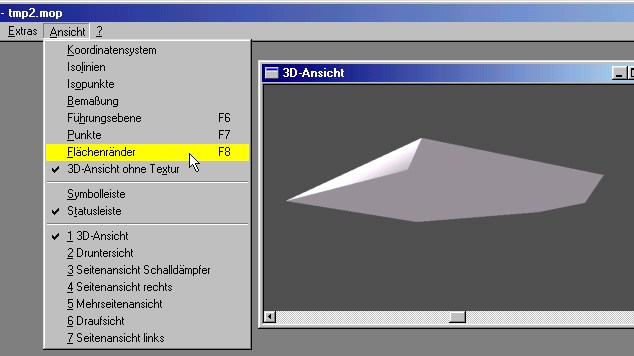
Alle nicht selektierten Flächen werden mit einer grau-weißen Umrandung dargestellt. Auf der vorderen Dreiecksfläche erkennen wir bereits einen unerwünschten kontinuierlichen Helligkeitsverlauf:
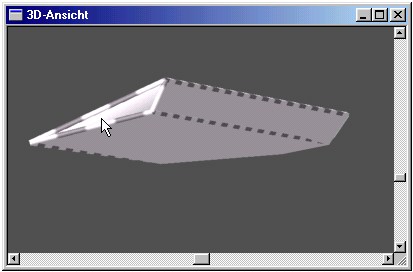
Um das Abrunden der Kanten der vorderen Dreiecksfläche zu unterbinden, klicken Sie als ersten Schritt mit der linken Maustaste auf diese Fläche:
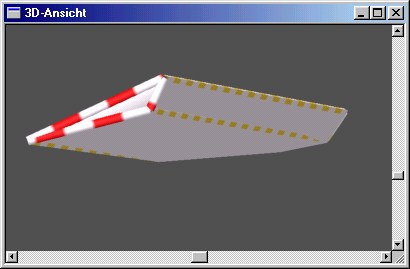
Als selektierte Fläche wird sie nun rot-weiß umrandet dargestellt. Zusätzlich werden alle diejenigen benachbarten Flächen gelb-weiß umrandet, mit denen gemeinsame Kanten abgerundet werden. In unserem Fall werden fälschlicherweise die Kanten zu beiden hier sichtbaren Nachbarflächen abgerundet. Öffnen Sie als nächsten Schritt das Kontextmenü der 3D-Ansicht mit der rechten Maustaste.
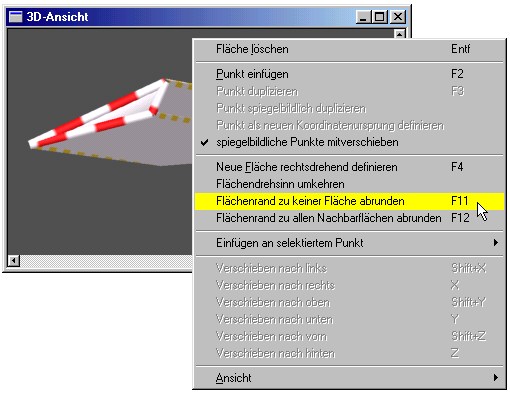
Wählen Sie Flächenrand zu keiner Fläche abrunden oder drücken Sie die Taste <F11>.
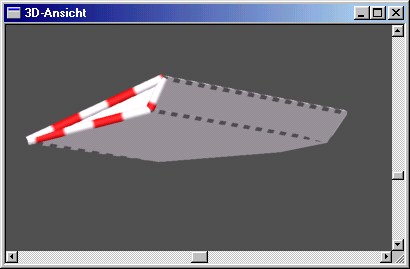
Die vordere Dreiecksfläche hat nun zu den beiden sichtbaren Nachbarflächen richtige Ecken und Kanten. Der Helligkeitsverlauf ist verschwunden. Wiederholen Sie diesen Vorgang nun noch für die rechtlichen Flächen des Querruders.
Im umgekehrten Fall, nämlich daß fälschlicherweise keine Kanten abgerundet werden, wählen Sie die Funktion Flächenrand zu allen Nachbarflächen abrunden bzw. drücken die Taste <F12>.
Wenn Sie den Schattierungsmodus zwischen der selektierten Fläche und nur einzelnen Nachbarflächen ändern möchten, klicken Sie auf die betreffende Nachbarfläche während Sie die Taste <Alt> gedrückt halten.
Jegliche Änderung eines Schattierungsmodus wirkt sich automatisch auch auf eventuell vorhandene spiegelbildliche Flächen der gegenüberliegenden Modellseite aus.
Nächstes Thema: Speichern im REFLEX-Format.